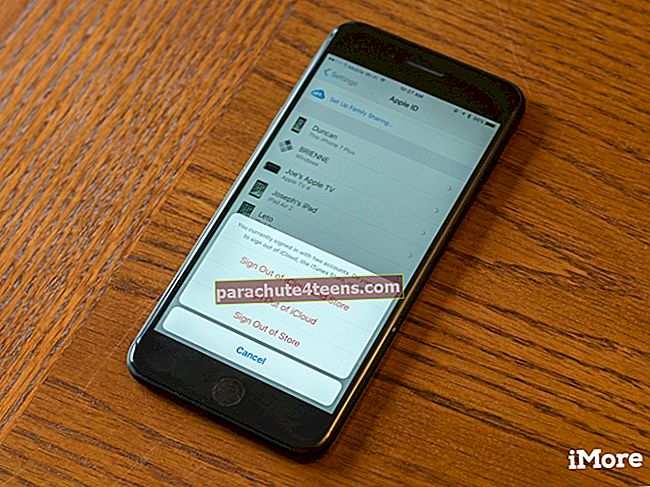iCloud Driven avulla on paljon helpompaa synkronoida tiedostoja iDevicesin välillä. Siksi pidän sitä Finderin sivupalkissa vetääksesi ja pudottamalla asiakirjat nopeasti siihen. Pari päivää sitten, kun synkronoin tiedoston juuri iCloudin kautta, löysin sen puuttuvan sivupalkista. Onneksi se ei vaadi paljon kaivamista sen palauttamiseksi. Ottaen huomioon käytännön kokemukseni ajattelin, että olisi tarkoituksenmukaista tehdä pikaopas siitä, miten iCloud Drive lisätään Finderin sivupalkkiin Macissa.
Voit lisätä tai poistaa sivupalkissa olevia kohteita tarpeen mukaan. Lisäksi on myös mahdollisuus järjestää kansiot ja pikavalinnat prioriteetin perusteella. Selvitetään, miten se toimii.
Kuinka lisätä iCloud-asema sivupalkkiin Finderissa Macissa
Vaihe 1. Avata Finder Macissa → Napsauta Finder-valikossa vasemmassa yläkulmassa.
Vaihe # 2. Nyt sinun on valittava Asetukset.

Vaihe # 3. Napsauta seuraavaksi Sivupalkki välilehti → Valitse valintaruutu iCloud-asema.

Tarpeesi perusteella voit lisätä sivupalkkiin myös muita asioita, kuten Elokuvat, Musiikki ja Kuvat.
ICloud-aseman poistaminen Macin Finderin sivupalkista
Myöhemmin, jos et halua pitää iCloud Drivea sivupalkissa jostain syystä, voit poistaa sen nopeasti.
Vaihe 1. Tuoda markkinoille Finder Macissa → Napsauta Finder-valikko vasemmassa yläkulmassa.
Vaihe # 2. Napsauta nyt Asetukset.

Vaihe # 3.Sivupalkki välilehti → Poista valinta vieressä oleva ruutu iCloud-asema.

Voit poistaa minkä tahansa kansion vieressä olevan valintaruudun, jota et enää halua säilyttää sivupalkissa.
Se on tehty!
Jos haluat järjestää kansioita tai pikakuvakkeita, vie hiiri minkä tahansa kohteen päälle ja vedä se sitten haluamaasi paikkaan. Voit esimerkiksi järjestää kaikki Suosikit, Laitteet, Jaetut ja Tunnisteet -kohdassa olevat kansiot tarpeidesi mukaan.
Video: Kuinka iCloud-asema näytetään Finderin sivupalkissa Macissa?
Käärimistä
Käytä näitä yksinkertaisia vinkkejä pitämään Finderin sivupalkki täysin mukautettuna! Onko sinulla palautetta? Voit vapaasti heittää sen alla oleviin kommentteihin.
Katso myös nämä viestit:
- Kuinka ottaa tyyppi käyttöön Sirille Macissa
- Kuinka parantaa MacBookin akun käyttöikää
- Sivuston asetusten mukauttaminen macOS High Sierrassa